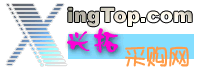 |
|
| 当前位置:会员服务 > 高级 > 3DMAX制作 > 用3DMAX创建圆环文字 |
| 《 用3DMAX创建圆环文字 》 |
| 3DSMAX功能之强大,众所周知。业内人士有句话:只有你想不到的,没有3DSMAX做不到的。也就是说,用3DSMAX搞创作,唯一的局限便是作者的想象力了。笔者曾受人之托,要求创建一个文字周向排列的立体模型,便是在这句话的激励下才得以完成的。 3DSMAX有文字工具,但其排列是按直线方向的。现以如图所示的模型为例,给出创建文字周向排列,给出创建文字周向排列立体模型的步聚如下: 1.打开2DSnapToggle; 2.打开Create命令面板,选择Shapes,并复选上StartNewShape; 3.选择Donut命令,在Front视图画出一个圆环; 4.选择Text命令,在Front视图的圆环上写一个大小合适的字,比如“3”; 5.打开Hierarchy命令面板,确认Pivot按钮被选中,按下AffectPivotOnly按钮; 6.选择文字“3”的坐标轴,选择移动工具,选择沿XY轴方向,然后移动文字“3”的坐标原点使之与圆环的坐标原点重合; 7.再次单击AffectPivotOnly按钮,使之不被选中; 8.选择文字“3”,选择Array工具,打开Array对话框,将Scale的值都设为100,将Z的Rotate值设为360(如果字串首尾要求留有空格,则Z的Rotate值<360),选择1D,并设其Count为6(根据字数而定),然后单击“OK”; 9.打开Modify命令面板,分别选择各文字,并改为相应的字,使之按顺序组成“3DSMAX”; 10.任选一个Object,打开Modify命令面板,选择EditSpline命令,如果Sub_Object按钮已经按下,则单击之,使其无效,然后按下Attach按钮,将所有的Object合并为一体; 11.选择Extrude命令,给定Amount值(比如10); 12.对Object贴图,并在Environment中给视图赋予背景,然后Render之,即得如图所示的立体模型 |
| 精华文章先睹为快 玩转电脑从此简单 |
本站所有文章的著作权归作者所有 |
责任编辑 |